O RealPlayer é um aplicativo leve, poderoso e conta com uma versão gratuita. O grande diferencial do programa é a compatibilidade com uma enorme variedade de formatos, evitando que o usuário precise baixar codecs. Se você tem dúvidas sobre como instalá-lo, siga os passos abaixo e veja todos os detalhes do processo de instalação do RealPlayer e como configurar o programa para abrir seus arquivos de música e vídeos.
Instalação
Passo 1. Acesse a página de download do RealPlayer e clique em “Baixar”. Lembre-se de salvar o arquivo em um local de fácil acesso, como a pasta de downloads ou na área de trabalho;
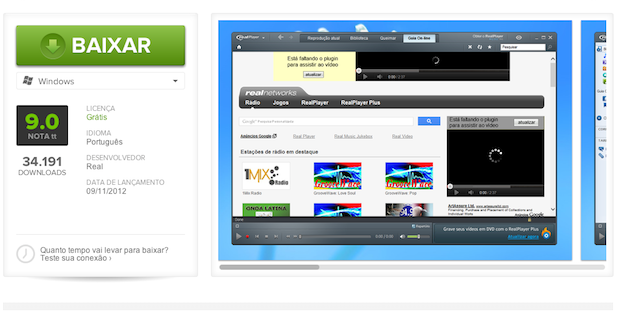
Baixando RealPlayer (Foto: Reprodução/Helito Bijora)
Passo 2. Execute o arquivo baixado. Para instalar novos programas no Windows, é necessário possuir uma conta de usuário com privilégios administrativos. Caso uma mensagem do UAC seja exibida, entre com o usuário e senha do administrador do sistema ou clique em “Sim” caso sua conta possua tais privilégios;
Passo 3. Antes de iniciar a instalação do RealPlayer, é necessário concordar com os termos do contrato. Para isso, clique em “Aceitar” e aguarde até a instalação seja iniciada;
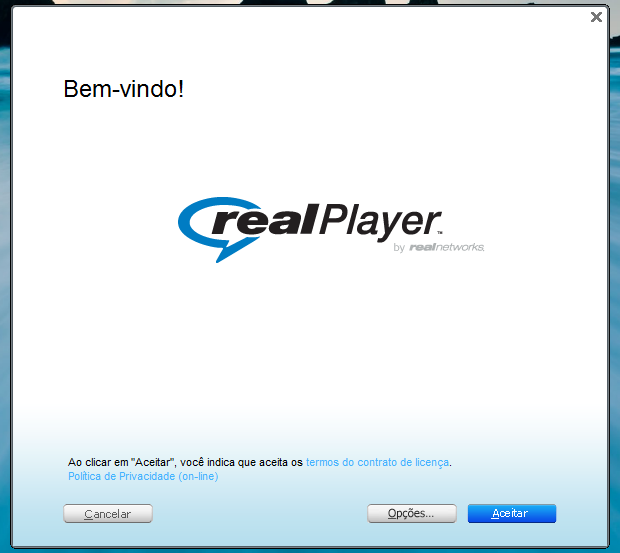
Instalando o RealPlayer (Foto: Reprodução/Helito Bijora)
Passo 4. O RealPlayer possui integração com os navegadores, que precisam ser fechados durante a instalação do aplicativo. Caso um alerta seja exibido, clique em “OK” para finalizar os navegadores abertos;
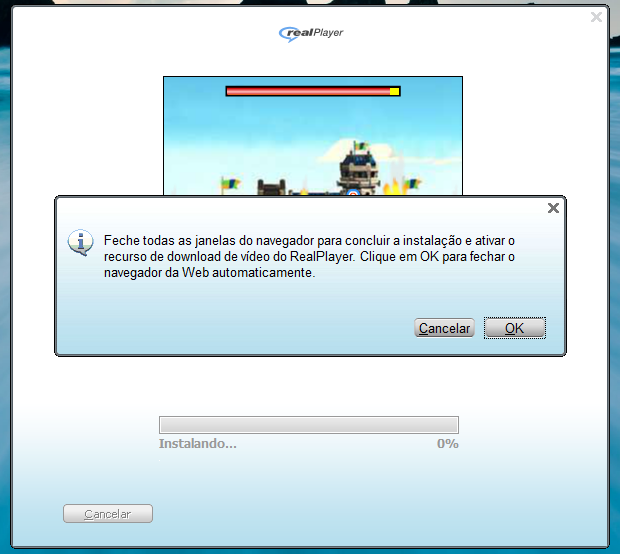
Instalando o RealPlayer (Foto: Reprodução/Helito Bijora)
Passo 5. Selecione a opção “RealPlayer básico” e clique em “Continuar”;
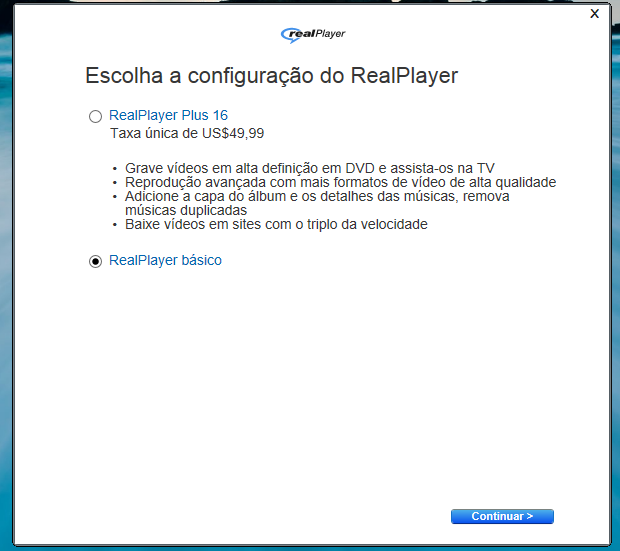
Instalando o RealPlayer (Foto: Reprodução/Helito Bijora)
Passo 6. Entre com seu endereço de e-mail e crie uma senha para registrar o aplicativo. Se preferir, desmarque as opções na parte inferior da janela para não receber mensagens de e-mail do RealPlayer;
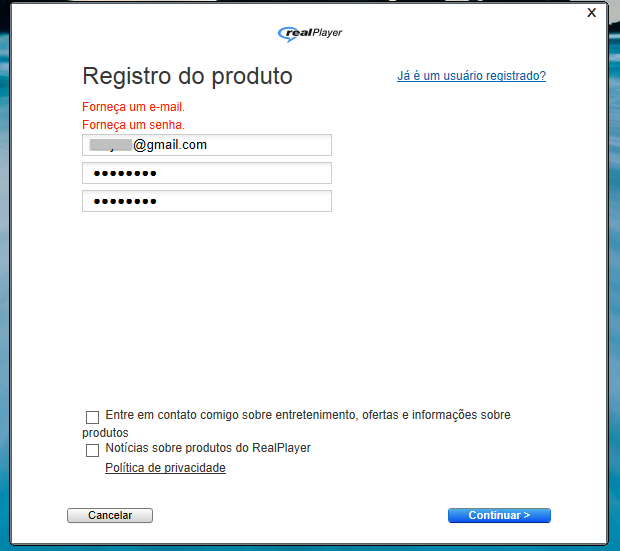
Instalando o RealPlayer (Foto: Reprodução/Helito Bijora)
Passo 7. Por fim, basta aguardar até que o RealPlayer seja instalado.
Definindo aplicativo padrão
Passo 8. Ao terminar a instalação, o RealPlayer será executado. Clique sobre o nome do aplicativo, no canto superior esquerdo da janela e vá em “Preferências…”;
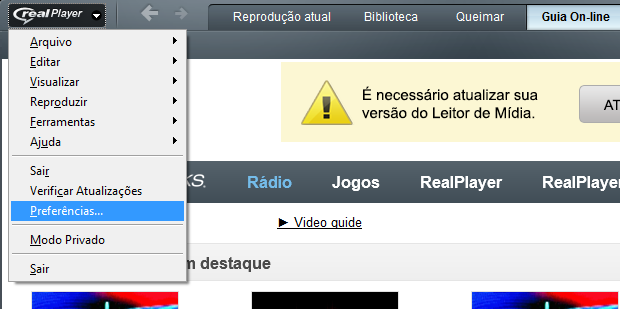
Acessando configurações do RealPlayer (Foto: Reprodução/Helito Bijora)
Passo 9. Na janela de configurações, clique em “Tipos de Mídia”;
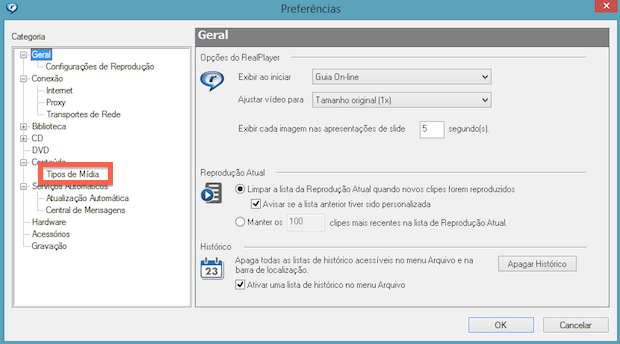
Opções do RealPlayer (Foto: Reprodução/Helito Bijora)
Passo 10. Marque a opção “Tornar o RealPlayer meu Player de mídia universal” e clique em “OK”.
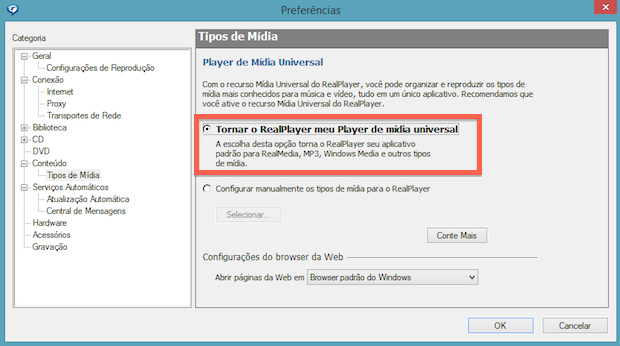
Configurando o RealPlayer para abrir arquivos de música e vídeo (Foto: Reprodução/Helito Bijora)
Dessa forma, o programa será usado para abrir todos os formatos de arquivos de áudio e vídeo suportados pelo RealPlayer.
Até o próximo Melhor do Planeta
Fonte: http://www.techtudo.com.br/dicas-e-tutoriais/noticia/2013/07/como-usar-o-realplayer-para-assistir-filmes-e-ouvir-musica.html

0 comentários:
Postar um comentário